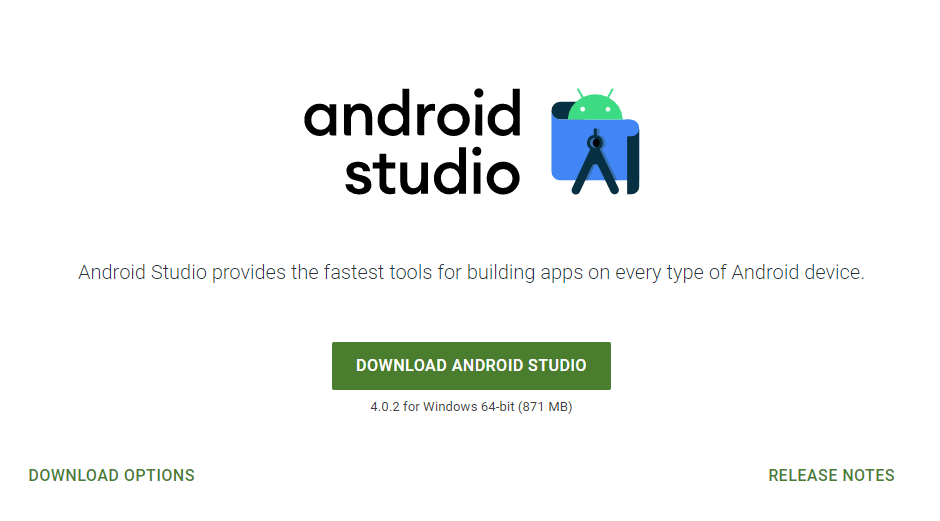
위 주소에 접속하십시오.
그리고, 다운로드 안드로이드 스튜디오를 클릭 하셔서 다운로드 하시면 됩니다.
클릭하시면 약관에 동의한번 해주시고, 다운로드 하시면 됩니다.
다운로드 받으셨으면 여십시오.
보안 경고 뜨시면 확인해 주시고요.

Next를 누르시면 됩니다.

Andriod Virtual Device에 체크를 지웁니다. 저는 기계로 테스트를 할 것이라서요 ^^
핸드폰이 없으신분은 체크 그대로 두십시오.
Next 누르십시오.

여기는 저 폴더 안바구시려면 Next를 누르시면 됩니다.

Install 버튼 누르시면 됩니다.

설치가 되면 도 Next가 있네요 Next 누르십시오.
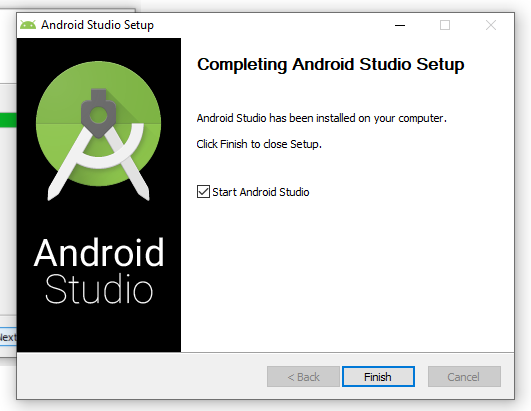
이제 안드로이드 스튜디오 설치는 끝났습니다.
저는 Flutter를 공부할꺼라서 체크를 그대로 두고 Finish를 눌러서 안드로이드 스튜디오를 실행 하였습니다.
저는 안드로이드 스튜디오를 기존에 설치가 되어 있었는데 t.t
지우고 설치 문서를 적었습니다 그런데 그대로 떠버리네요 기존 것이 ^^

요것은 File >> New Project를 눌렀을대의 화면 입니다.
다음회에는 다른 컴퓨터를 이용해서 Flutter Plugin은 설치하는 방법을 알려 드리겠습니다.
감사합니다.
'핸드핼드 기기' 카테고리의 다른 글
| [javascript] AWS S3에서 파일 읽기 (0) | 2020.10.15 |
|---|---|
| Flutter / Dart 출력문 print에 대하여. (0) | 2020.10.08 |
| Flutter Dart sleep 함수 사용하기 (0) | 2020.10.07 |
| Flutter/Dart timer 정지 시키기 (0) | 2020.10.06 |
| 안드로이드 스튜디오(Android Studio) 에디터(Editor) 글자(Font) 크기(Size) 키우기(Increase). (0) | 2020.10.05 |








